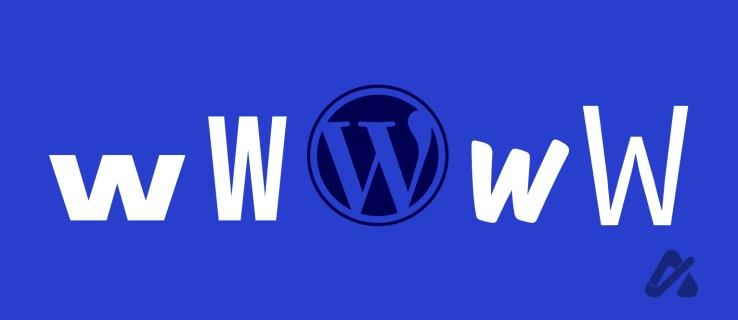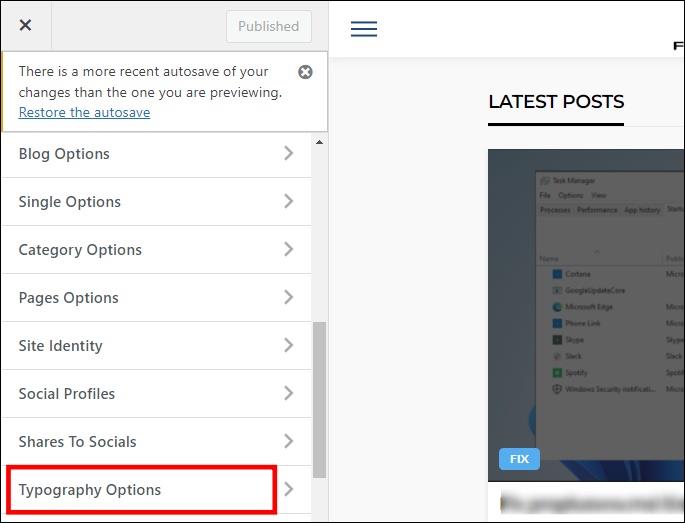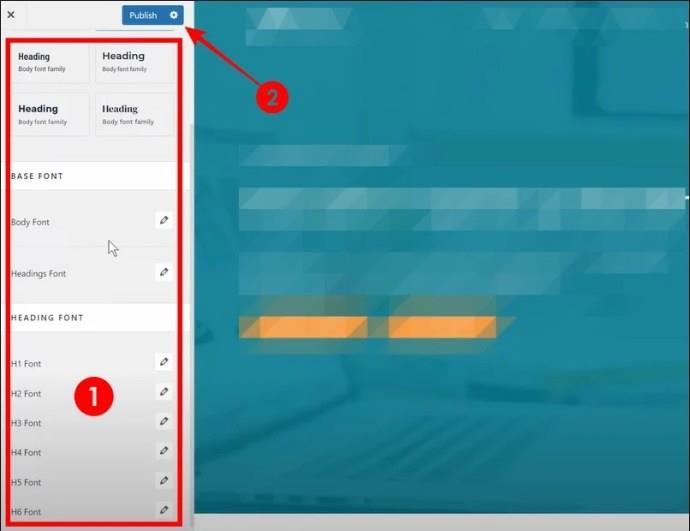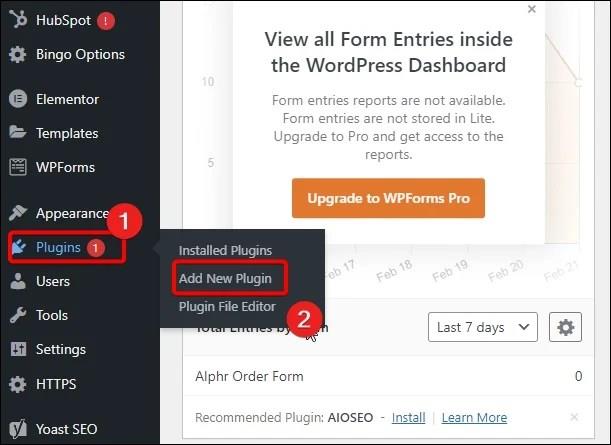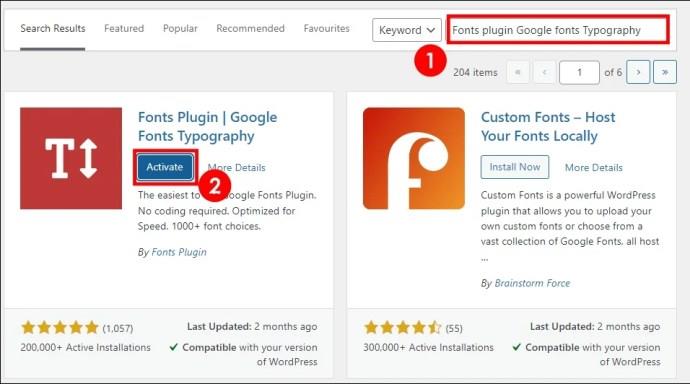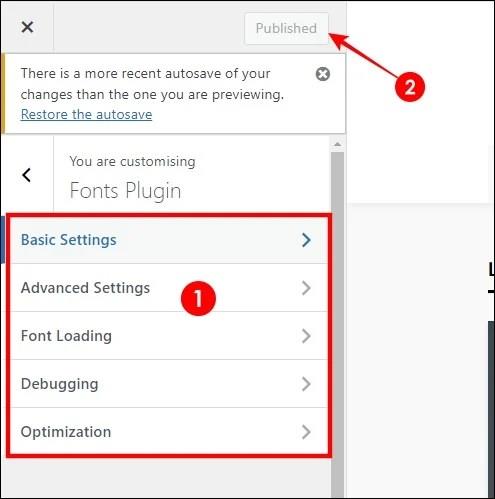Valdiklių įtraukimas į „WordPress“ yra vienas iš būdų pagerinti vartotojo patirtį. Tačiau yra keletas kitų būdų, kaip pagerinti svetainę. Vienas veiksnys, pritraukiantis žmones į „WordPress“ svetainę, yra jos šrifto stilius. Pasirinkę geresnį savo svetainės šrifto stilių, ji lankytojams atrodys patrauklesnė. Šrifto stilius gali turėti įtakos jūsų svetainei, o pakeisti šriftą nėra taip sunku, kaip atrodo.
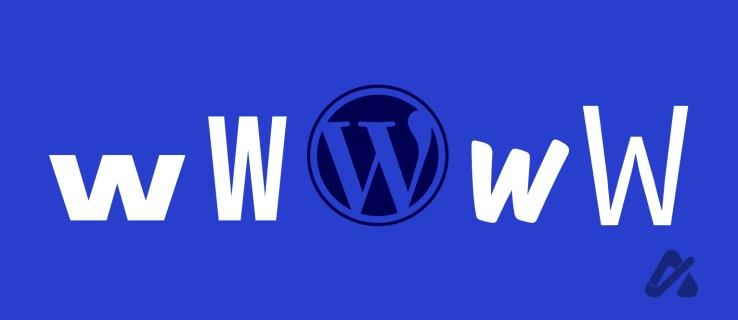
Šis straipsnis padės jums sužinoti, kaip pakeisti „WordPress“ svetainės šriftą.
Kaip tinkinti šriftą „WordPress“.
Per WordPress tipografiją
„WordPress“ galite tinkinti savo svetainės sąsają. Pavyzdžiui, galite pakeisti šrifto stilių, kad pagerintumėte svetainės estetinį patrauklumą.
- Prisijunkite prie „WordPress“ prietaisų skydelio.
- Kairėje šoninėje juostoje spustelėkite Išvaizda .
- Pasirinkite Tinkinti .
- Pasirinkite Tipografija arba Tipografijos parinktys . Atsižvelgiant į temą, šios parinktys gali būti įtrauktos į visuotinį meniu.
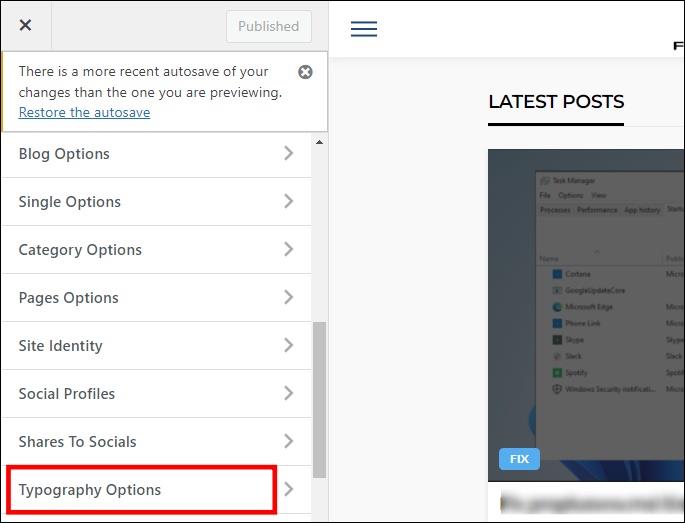
- Dabar pasirinkite Antraštės ir pageidaujamus bazinius šriftus .
- Kairėje esančiose parinktyse sureguliuokite šrifto dydį.
- Pakeiskite šrifto stilių spustelėdami norimas parinktis ir spustelėdami Paskelbti .
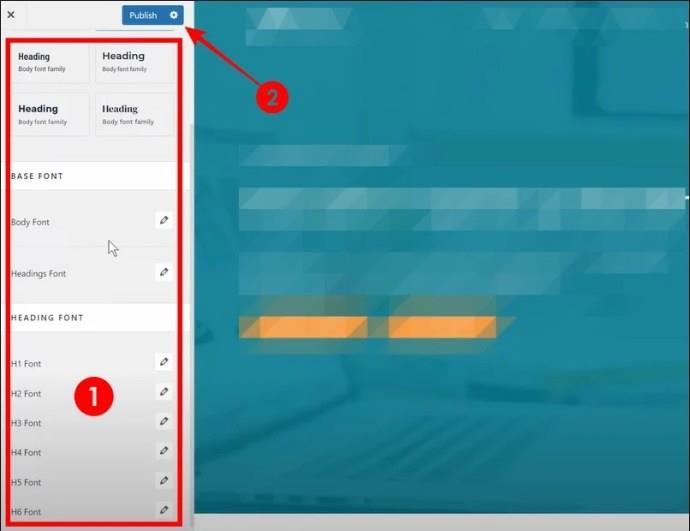
Be šrifto keitimo, galite redaguoti savo „WordPress“ svetainės antraštę, kad ji išsiskirtų.
Papildinių naudojimas
Kitas „WordPress“ šriftų tinkinimo būdas yra papildinių naudojimas. Veiksmai priklausys nuo jūsų papildinio; tačiau toliau mes naudojame šriftų papildinį „Google“ šriftų tipografiją.
Norėdami pasiekti temos tinkinimo priemonę:
- Prisijunkite prie „WordPress“ prietaisų skydelio.
- Užveskite pelės žymeklį kairėje esančioje parinktyje Papildiniai ir spustelėkite parinktį Pridėti naują papildinį .
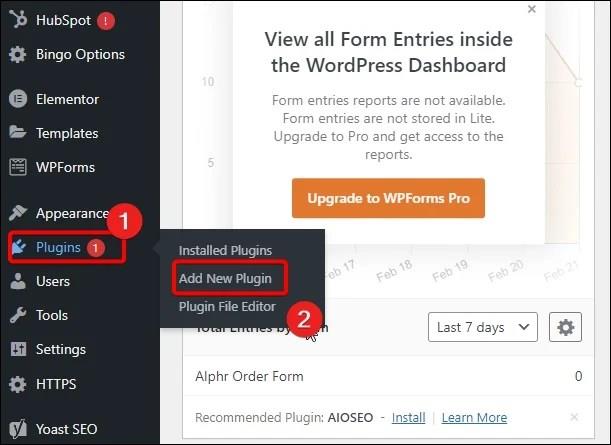
- Ieškokite šriftų papildinio Google Fonts Typography ir spustelėkite jo mygtuką Įdiegti dabar .
- Spustelėkite Suaktyvinti .
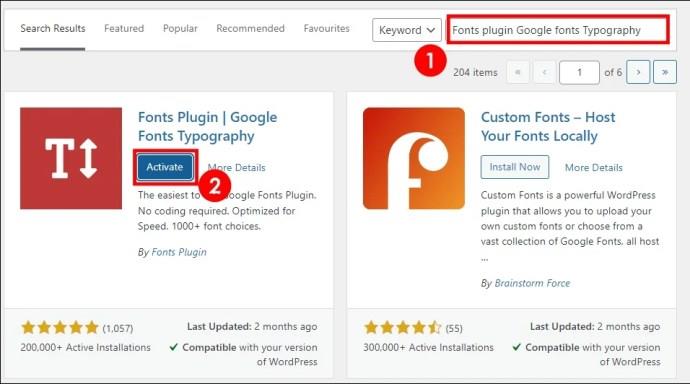
- Kairiojoje srityje spustelėkite Tinkinti šriftus .
- Bus atidaryta „WordPress“ tinkinimo priemonė, kurioje rasite naujų šriftų tinkinimo parinkčių, skirtų „Fonts Plugin“ „Google Fonts Typography“ papildiniui.
- Spustelėkite bet kurį ir pasirinkite norimas parinktis, tada spustelėkite mygtuką Paskelbti , kad baigtumėte.
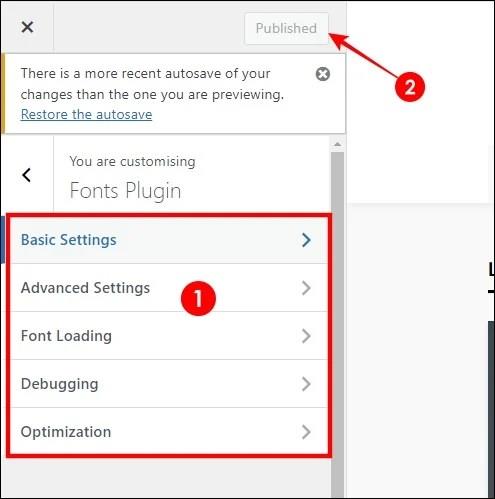
Papildinys yra puiki galimybė naudoti, kai numatytoji jūsų „WordPress“ svetainės tema nepateikia pakankamai šrifto tinkinimo parinkčių.
Kiti rekomenduojami papildiniai, skirti išplėstiniam šriftų valdymui sistemoje „WordPress“.
- „Google“ šriftai, skirti „WordPress“ – šis papildinys apima „Google“ šriftų biblioteką su daugiau nei 1 455 šriftais ir išsamią jų ypatybių valdymą.
- Pasirinktiniai šriftai – tai leidžia pridėti šriftų į savo „WordPress“ svetainę, o ne tik standartinius, saugius žiniatinklyje. Galite naudoti bet kokius šriftų failus iš savo kompiuterio.
- Better Font Awesome – įskiepis, teikiantis konfigūravimo parinktis ir padarantis visas nuostabias šrifto piktogramas.
- Tipografijos parinktys – leidžia keisti visus tipografijos elementus, pvz., dydį, stilių, spalvą, tarpus, lygiavimą ir transformaciją.
Tai yra keletas „WordPress“ papildinių, leidžiančių naudoti įvairių tipų tipografiją. Galite žaisti su šiomis parinktimis, kol rasite šrifto stilių, kuris geriausiai atitinka jūsų poreikius.
„WordPress“ šrifto reguliavimas
Pakeiskite šriftą savo „WordPress“ svetainėje, kad pagerintumėte jos estetinį patrauklumą. Norimos spalvos derinimas su šrifto stiliumi labai paveiks jūsų svetainę ir pritrauks daugiau lankytojų. Norėdami tai padaryti, vadovaukitės šiame straipsnyje pateiktu vadovu, kad sukurtumėte naują išvaizdą, atitinkantį jūsų stilių.
DUK
Ar galima reguliuoti ne tik jo stilių, bet ir šrifto dydį?
Taip, taip pat galite pakeisti šrifto dydį „WordPress“, kai keičiate šrifto veidą, spustelėdami mygtuką „Įprastas dydis“, esantį išskleidžiamajame meniu „Antraštės“.
Ar galiu pakeisti savo „WordPress“ svetainės fono spalvą?
Jei norite pakeisti „WordPress“ fono spalvą, apsilankykite „Customiz“ srityje ir spustelėkite „Spalvos ir fonai“. Čia galite pasirinkti iš įvairių numatytųjų pavyzdžių, įvesti šešioliktainį kodą arba naudoti spalvų slankiklį pasirinktinai spalvai pasirinkti.
Ar galiu pakeisti savo „WordPress“ svetainės antraštes ir pagrindinius šriftų stilius?
Taip, keisdami šrifto stilių „WordPress“, galite nustatyti ir antraščių, ir pagrindinio teksto nuostatas.